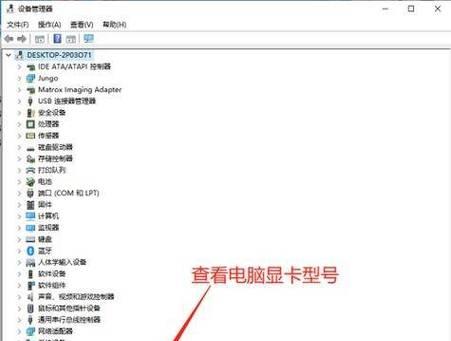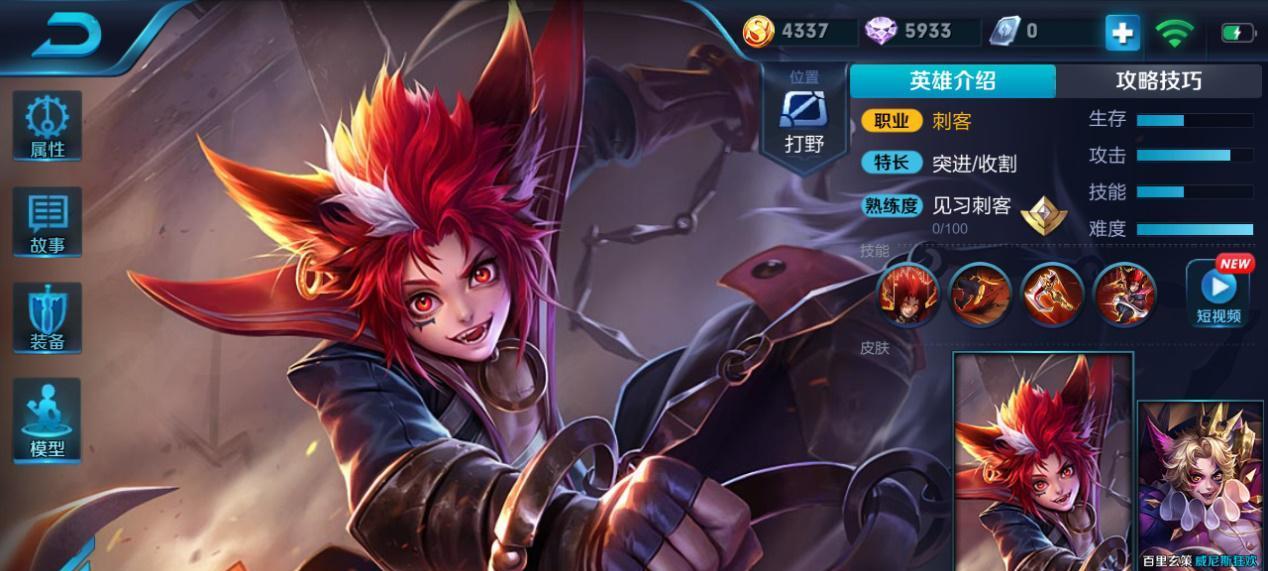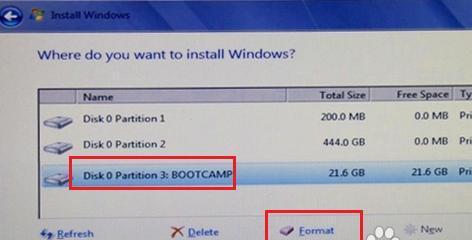如何禁止程序联网?使用什么工具可以实现?
在当今信息化时代,网络安全和个人隐私保护越来越受到重视。禁止某些程序联网是保护网络隐私和提高系统安全的有效手段。本文将详细探讨如何禁止程序联网以及可以使用的相关工具,帮助你轻松掌握这一技能,从而在享受网络便利的同时,也能确保个人信息和系统安全。
什么是程序联网?
程序联网是指计算机上的应用程序通过网络进行数据传输和信息交换的行为。无论是通过互联网还是局域网,程序联网都可能涉及到数据的接收与发送。某些程序在后台悄无声息地联网,可能泄露个人信息或消耗网络资源,因此需要采取措施禁止这些程序联网。
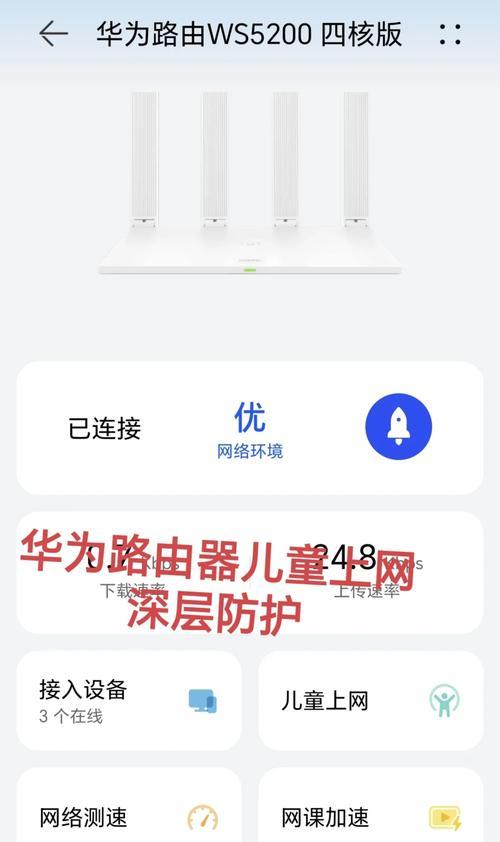
禁止程序联网的重要性
在某些情况下,你可能不希望某个程序联网:
1.隐私保护:一些程序可能会在未经允许的情况下发送数据,禁止联网可以防止个人信息外泄。
2.节省流量:一些程序可能消耗大量数据流量,限制它们联网可以节省宝贵的网络资源。
3.系统安全:阻止可疑程序联网,可以减少病毒、恶意软件感染的风险。
4.提升性能:禁止不必要的网络活动,可以提高系统运行效率,降低硬件负荷。
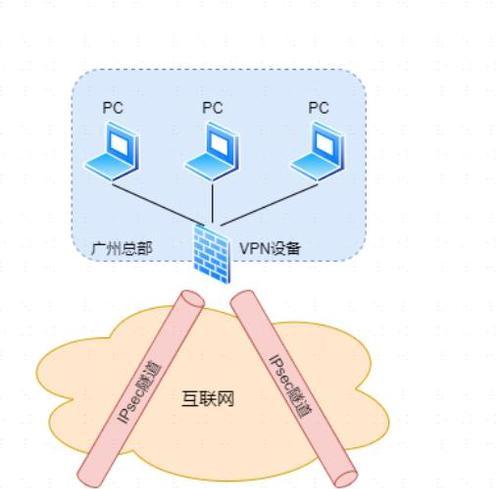
如何禁止程序联网?
使用操作系统自带的防火墙
大多数现代操作系统,如Windows和macOS,都配备了内置的防火墙,可以用来控制程序的网络访问权限。
Windows系统
在Windows系统中,你可以使用Windows防火墙来禁止程序联网:
1.进入控制面板:点击“开始”菜单,选择“控制面板”。
2.选择“系统与安全”:在这里,你可以找到“WindowsDefender防火墙”选项。
3.设置程序的防火墙规则:点击左侧的“允许应用或功能通过WindowsDefender防火墙”,选择“更改设置”。
4.添加新规则:点击“允许另一个应用...”,通过“浏览”找到你希望禁止联网的程序,根据提示设置规则,选择“阻止连接”。
macOS系统
在macOS系统中,你可以使用“防火墙”功能来管理程序联网:
1.打开“系统偏好设置”。
2.选择“安全与隐私”。
3.切换到“防火墙”标签。
4.点击“防火墙选项...”,选择“阻止新的应用程序”或“允许已签名的应用程序”。
5.如果需要,可以手动添加程序并设置规则。
使用第三方防火墙软件
除了操作系统自带的防火墙之外,还有一些第三方防火墙软件如ComodoFirewall、TinyWall等,它们提供了更为丰富的功能和更为直观的控制界面,能更精准地管理程序联网行为。
TinyWall
TinyWall是一个轻量级的防火墙工具,它不仅易于使用,而且对于网络规则的设置也非常灵活。
1.下载并安装TinyWall。
2.配置TinyWall:启动TinyWall后,按照向导配置程序规则。
3.为特定程序设置规则:找到“高级设置”,选择“程序规则”,添加你想要禁止联网的程序,并选择“阻止”。
ComodoFirewall
ComodoFirewall则提供了更为详细和全面的网络保护措施。
1.安装ComodoFirewall。
2.打开程序控制:安装完成后,打开ComodoFirewall,并导航到“自定义防火墙规则”。
3.添加新规则:选择“添加新规则”,找到需要禁止联网的程序,设置规则为“禁止”。
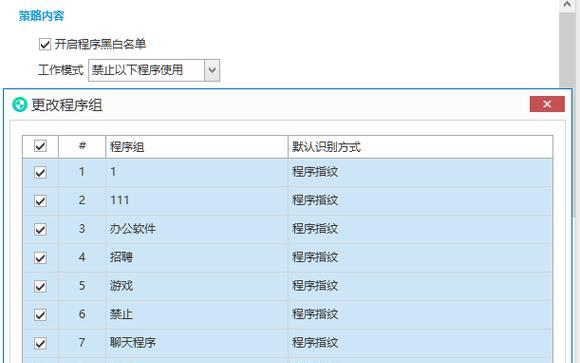
常见问题解答
Q1:如何查看哪些程序正在联网?
A1:在Windows系统中,可以通过“资源监视器”查看正在联网的程序。在macOS中,可以在“活动监视器”中查看网络活动。
Q2:禁止程序联网后,如果需要重新联网怎么办?
A2:如果你更改了防火墙规则,需要联网时,只需返回防火墙设置界面,修改或移除之前设置的阻止规则即可。
结语
通过以上介绍,我们可以看到禁止程序联网并不是一项复杂的任务,但它是确保个人隐私和系统安全的重要措施。无论是使用操作系统的自带防火墙还是第三方防火墙软件,都可以有效控制程序的网络访问权限。希望本文能够帮助你掌握禁止程序联网的方法,从而更好地保护你的数据和网络安全。
版权声明:本文内容由互联网用户自发贡献,该文观点仅代表作者本人。本站仅提供信息存储空间服务,不拥有所有权,不承担相关法律责任。如发现本站有涉嫌抄袭侵权/违法违规的内容, 请发送邮件至 3561739510@qq.com 举报,一经查实,本站将立刻删除。
关键词:什么
- 原神花匠鱼饵哪里买?购买地点及价格指南?
- 微信能传多大的压缩包?超过限制如何处理?
- CAD中线宽显示开关位置在哪里?如何开启或关闭线宽显示?
- 手游挂机软件推荐有哪些?如何正确使用它们?
- 电脑锁屏密码忘记如何解除?
- 如何在c盘找到微信聊天记录?找回聊天记录有什么方法?
- 宽带调制解调器如何重置?重置后需要做什么?
- 王者荣耀中使用的对接音乐有什么特点?
- 王者id怎么添加特殊符号空白?特殊符号空白的id有什么特点?
- 附魔1到450最省钱攻略?如何在不浪费资源的情况下提升附魔等级?
妙招大全最热文章
- 《和平精英捏脸在哪里打开?》(探寻和平精英中捏脸功能的解锁地点)
- FPS从100多突然变低到10几,如何解决?(应对突降FPS,提高游戏体验)
- 笔记本电脑开机黑屏没反应怎么办?如何快速诊断和解决?
- 绕过苹果手机ID锁的激活工具推荐(寻找解决方案,解除苹果手机ID锁限制)
- Win10虚拟内存设置多少合适16G(优化系统性能的关键设置)
- Win7系统进入BIOS设置界面方法详解(快速、简单的进入BIOS设置界面)
- 火炬之光3修改器如何使用?遇到问题怎么办?
- 独立显卡安装图解教程?安装过程中常见问题有哪些?
- B站电脑端视频缓存方法详解(教你轻松将B站视频保存到本地)
- 手机突然黑屏无法开机的原因及解决方法(手机黑屏无反应)
- 最新文章
-
- 户外直播送笔记本电脑价格是多少?如何参与活动?
- 王者荣耀屏蔽功能如何使用?
- 电脑直播时声音小怎么解决?提升音量的方法有哪些?
- 电脑配置设置控制打印机的方法是什么?
- 如何查看和选择笔记本电脑配置?
- 原神中如何获得武器角色?需要满足哪些条件?
- 钢索云台相机与手机连接拍照方法是什么?
- 笔记本电脑键盘自动打字问题如何解决?
- 使用手柄玩魔兽世界治疗职业时如何选择合适的队友?
- 三国杀游戏中频繁掉线怎么办?有哪些稳定连接的技巧?
- 廉价笔记本电脑联网步骤是什么?
- 赛车类手游有哪些?英雄互娱的赛车游戏推荐?
- 王者荣耀全服玩家数量有多少?如何查看当前在线人数?
- 三国杀队友如何区分?有哪些技巧?
- 原神福利大奖怎么领奖?需要满足哪些条件?
- 热门文章
-
- 荣耀手机录音文件存放在哪里?如何找到录音文件的存储位置?
- 绝地求生紫喵喵裤子获得方法是什么?
- 小米手机如何设置拍照背景虚化?
- 如何用电脑测量说话声音?电脑测量声音的方法是什么?
- 电脑无法关机的原因是什么?如何解决?
- 王者荣耀全服玩家数量有多少?如何查看当前在线人数?
- 手机桌面图标怎么一键整理?整理桌面图标的最佳方法?
- 电脑上图标不见了怎么办?如何找回丢失的桌面图标?
- 王者荣耀中典韦的正确使用方法是什么?
- 华为笔记本电脑性能如何?知乎用户评价如何?
- 电脑图标缩小了怎么恢复?主页面图标调整方法是什么?
- 电脑无网络连接怎么办?如何检查WiFi设置?
- 眼影的正确画法是什么?如何用手机拍出好看的眼影照片?
- 笔记本电脑内存不足如何快速解决?
- 神舟战神z8游戏本性能如何?值得购买吗?
- 热门tag
- 标签列表
- 友情链接